
Innehållsförteckning:
- Författare John Day [email protected].
- Public 2024-01-30 12:46.
- Senast ändrad 2025-01-23 15:11.
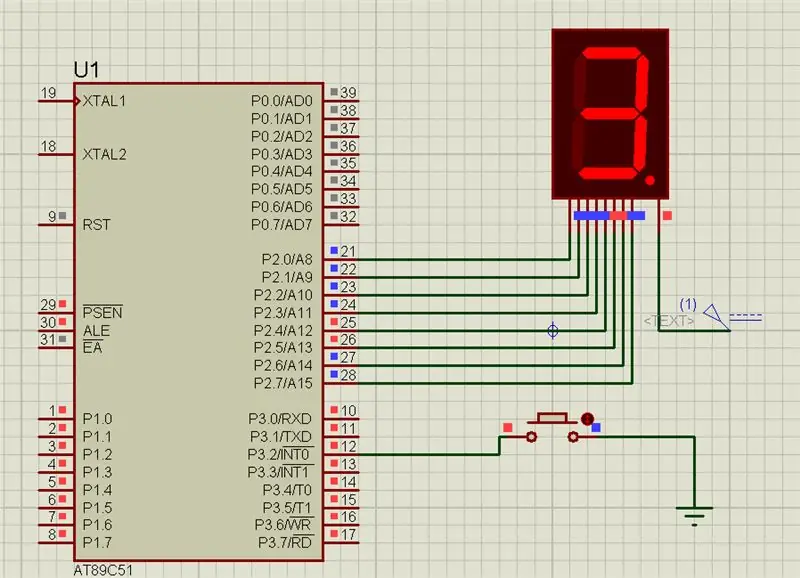
I detta projekt kommer vi att öka sju segment visningsvärde med hjälp av tryckknapp med 8051 mikrokontroller.
Steg 1: Använd programvara:
Eftersom vi visar proteussimulering så FÖR KODNING OCH SIMULERING DU KRÄVDE:
1 Keil uvision: Det finns massor av produkter från keil. så du kommer att behöva c51 -kompilatorn. Du kan ladda ner den här programvaran härifrån
2 Proteus -programvara för simulering: Detta är programvaran för att visa simulering. Du kommer att få mycket information för att ladda ner denna programvara.
Om du gör det i hårdvara behöver du en programvara som är flashmagisk för att ladda upp koden i din maskinvara. Kom ihåg att flashmagi är utvecklat av nxp. Så du kan inte ladda upp alla 8051 familjens mikrokontroller via denna programvara. Så bara Philips -baserade styrenheter kan du ladda upp.
Steg 2: Komponenter som används:


Här i vår demovideo använder vi proteussimulering men definitivt om du gör det i din hårdvara kommer du att behöva dessa komponenter för detta projekt:
8051 Utvecklingskort: Så om du har det här kortet blir det bättre så att du enkelt kan ladda upp koden själv.
Sju segmentvisning: I detta projekt använder vi en gemensam anoddisplay.
En tryckknapp: En tryckknapp som vi använder eftersom vi har inbyggt uppdragningsmotstånd i port 2 så vi använder inget motstånd. Så om du använder Port 0 så anslut ett drag upp motstånd, som i port 0 har vi inget drag upp motstånd
USB till UART -omvandlare: Detta är 9 -polig D -hankontakt för Rs232 O/p -bygelkablar
Några bygeltrådar
Steg 3: Kretsdiagram:
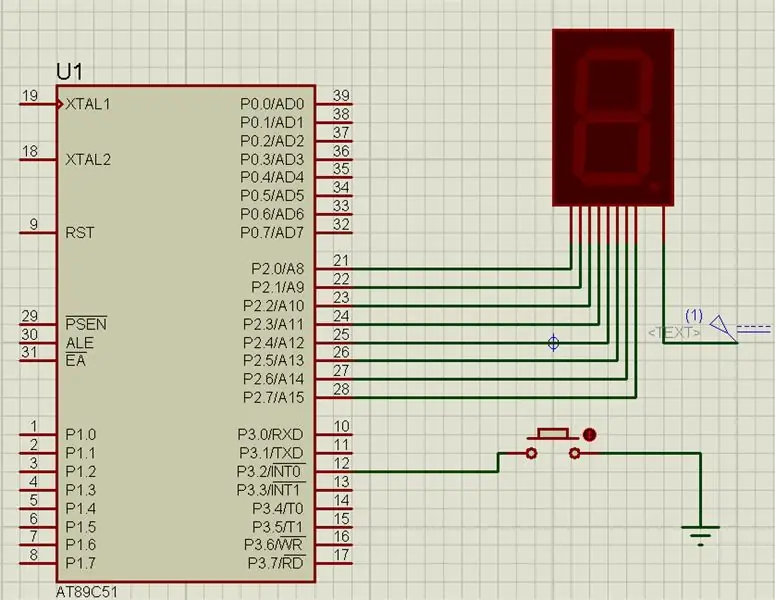
Steg 4: Kod och video

Hela projektbeskrivningen ges i ovanstående video
Du kan få källkoden från vår GitHub -länk
Om du har några tvivel angående detta projekt får du gärna kommentera oss nedan. Och om du vill lära dig mer om inbäddade system kan du besöka vår youtube -kanal
Besök och gilla vår Facebook -sida för frekventa uppdateringar.
Denna kanal just nu har vi startat men dagligen får du några videor om inbäddat system och IoT. Tack och hälsningar,
Rekommenderad:
Hemmautomation WiFi-ljusströmbrytare med ESP-01 och relämodul med tryckknapp: 7 steg

Hemmautomation WiFi-ljusbrytare med ESP-01 och relämodul med tryckknapp: Så i de tidigare instruktionerna programmerade vi en ESP-01 med Tasmota med en ESP-blinkare och kopplade ESP-01 till våra wifi-nätverk. Nu kan vi börja programmera den för att slå på/stänga av en strömbrytare med WiFi eller tryckknappen
Mestadels 3D -tryckt tryckknapp: 4 steg (med bilder)

Mestadels 3D -tryckt tryckknapp: Under de senaste åren har jag byggt kopior av pedagogiska dator " leksaker " från 50- och 60 -talet. En av utmaningarna jag stöter på är att hitta perioddelar, eller åtminstone delar som är tillräckligt lika för att passera som autentiska. Ta
Crimson Fox: Öka medvetenheten om att ta en paus under arbetet: 8 steg (med bilder)

Crimson Fox: Att öka medvetenheten om att ta en paus under arbetet: För en kurs vi följde på KTH i Sverige fick vi i uppdrag att skapa en artefakt som kan ändra form. Vi gjorde en rävformad artefakt, som ska påminna dig om att ta en paus från arbete eller studier. Det allmänna konceptet att räven kommer att visa
Öka signalutbudet av SimpliSafe dörr-/fönstersensorer: 6 steg (med bilder)

Öka signalutbudet för SimpliSafe dörr-/fönstersensorer: SimpliSafe dörr-/fönsteröppningsgivare har notoriskt korta avstånd. Detta gör det svårt att använda sensorer mer än 20 eller 30 fot från basstationen, om det finns några väggar emellan. Många SimpliSafe -kunder har bett företaget att pr
Limpet tryckknapp: 4 steg (med bilder)

Limpet tryckknapp: Snäckskal och elektronik-vad jag ska göra med alla de limpets förutom att passa knappar, batterier, hållare och motorer och lysdioder inuti. Det tog mig ett tag att ta reda på rätt term för dessa skal. De är limpets och inte barnakler, som jag eller
